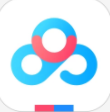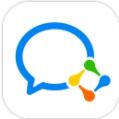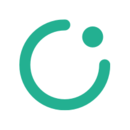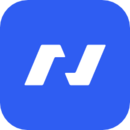微博怎么设置水印在中间 微博设置水印在中间方法
来源:网络 | 更新时间:2023-11-23

微博最新版2023下载
- 类型:其他软件
- 大小:148.3MB
- 语言:简体中文
- 评分:
查看
微博怎么设置水印在中间?微博是一款社交类型的软件,在这个软件中可以获得很多快乐,里面有着很多博主,不同的博主所发布的内容也是不一样的,大家可以根据自己的需要去关注相应的博主,这样可以获取到很多有用的信息,也会让自己知道关于这方面一些事情是怎么回事的,我们也知道微博是会有相应的水印,但是大家都不知道怎么设置水印在中间,所以下面小编就为大家分享一下微博设置水印在中间方法,感兴趣的玩家不要错过哦,相信会对大家有所帮助的!
微博设置水印在中间方法
1、首先进入微博,然后点击右下角我,选择“客服”。
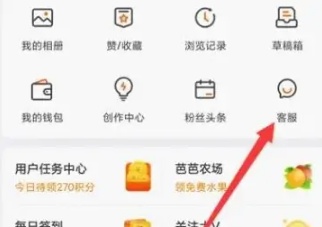
2、然后在搜索框中输入“水印”选择“设置微博图片水印”。
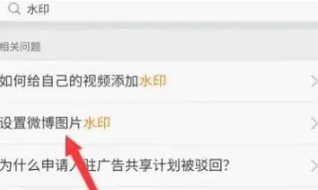
3、再去点击界面中的“链接”。
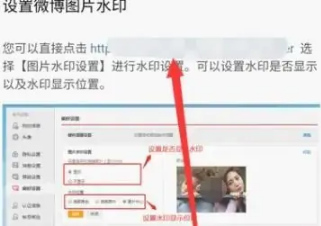
4、接着在新打开的窗口中点击“图片水印设置”。
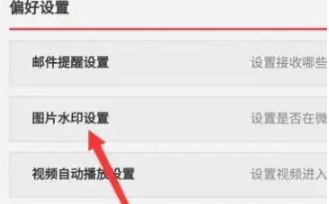
5、最后勾选“图片中心”点击“保存”即可。
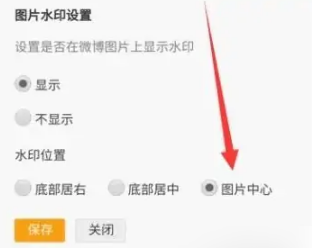
谢谢大家的观看,更多精彩教程请关注我们!